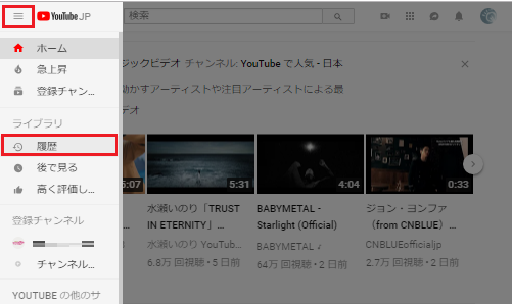スポンサーリンク
YouTubeの履歴の管理
YouTubeの履歴の管理で以下のことができます。
- 再生履歴の削除
- 検索履歴の削除
- 再生履歴を一時停止する
- 検索履歴を一時停止する
スポンサーリンク
YouTube の再生履歴・検索履歴の削除方法
再生履歴・検索履歴の削除方法はPCとスマートフォンでは少し違います。まず、YouTubeにログインします。
PCの場合
- 左上のメニューアイコンをクリック
- 履歴(時計のアイコン)を開く
- 履歴タイプで再生履歴を選択
- すべての履歴を削除をクリック
1.左上のメニューアイコンをクリック
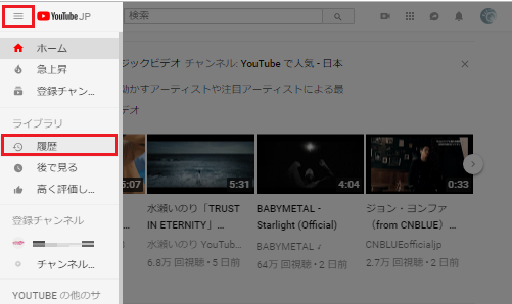
履歴をクリック
2.履歴を開く

- 動画横の✖印で個別に削除できます。
- 履歴を残したくない場合は再生履歴を一時停止させることもできます。
- 履歴タイプで検索履歴を選択すると検索履歴の削除ができます。
- 履歴タイプで検索履歴を選択すると検索履歴の一時停止もできます。
スマートフォンの場合
- 画面下部のライブラリアイコンをタップ
- 履歴をタップ
- 右上のメニューアイコンをタップ
- 履歴の管理をタップ
- 再生履歴を削除をタップ
- 注意書きを読み再生履歴を削除
1.ライブラリ→履歴をタップする
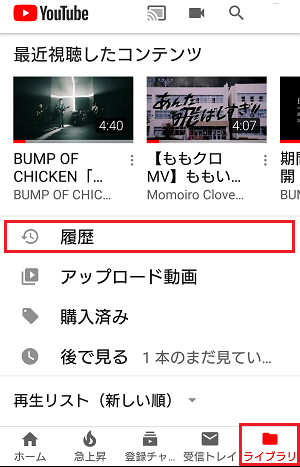
ライブラリ→履歴
2.メニューを開く
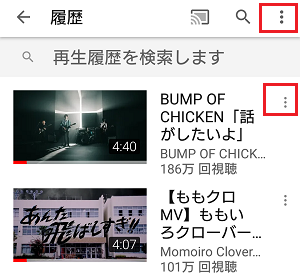
右上のめメニューアイコンをタップ
- 動画横のメニューアイコンで動画毎の削除もできます。
3.履歴の管理
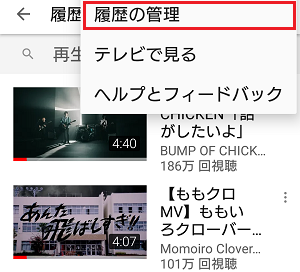
履歴の管理をタップ
4.再生履歴・検索履歴の削除または一時停止
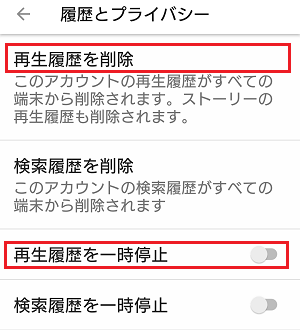
履歴を削除または履歴の一時停止も設定できます。
YouTubeの再生履歴の一時停止と検索履歴の一時停止
再生履歴を一時停止した場合、その間の再生した履歴は残りません。検索履歴を一時停止した場合、その間の検索履歴は残りません。